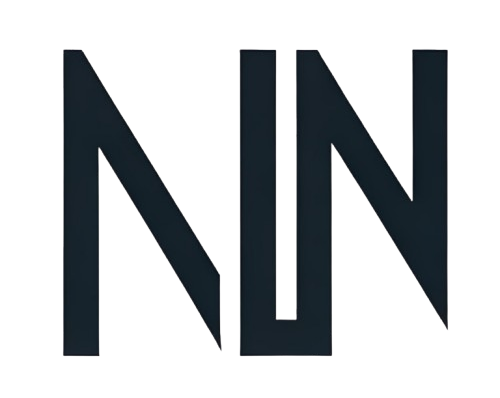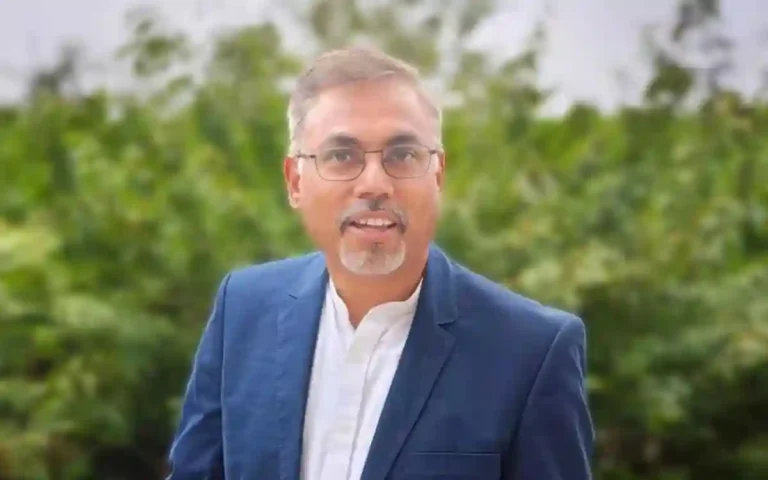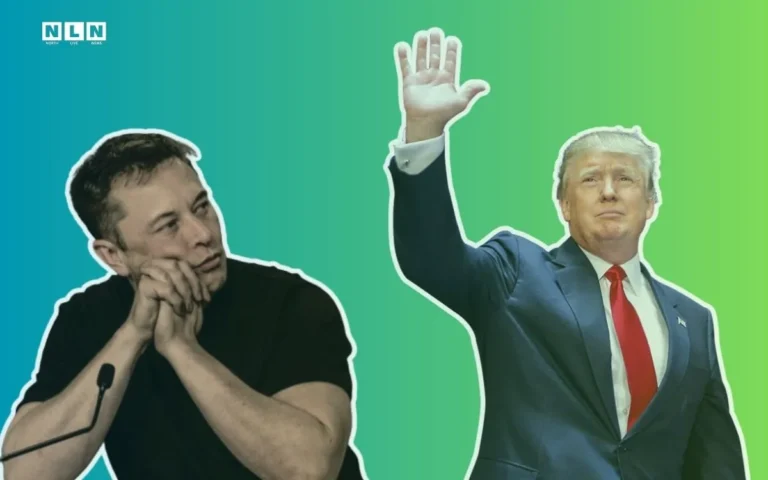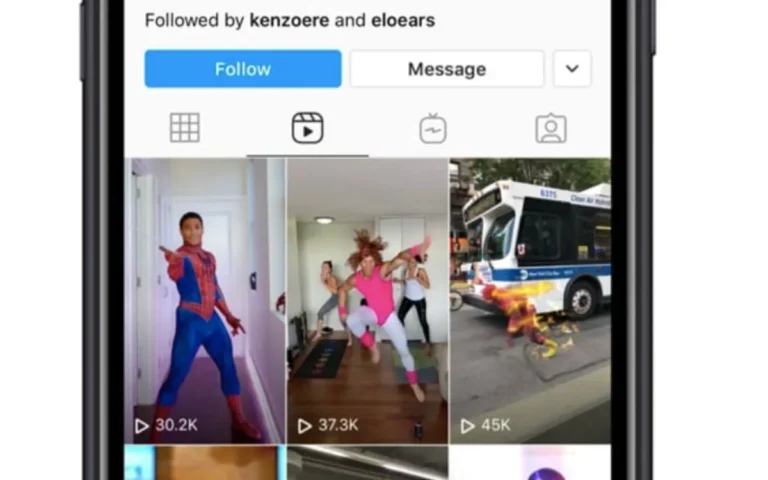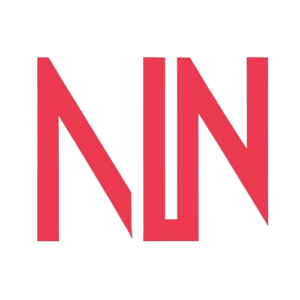Valorant को पूरी तरह से Uninstall कैसे करें? ये है तरीका

वालोरेंट (Valorant) एक लोकप्रिय शूटर गेम है जिसे बहुत से गेमर्स ने अपने पीसी पर इंस्टॉल करते हैं। लेकिन अगर आप Riot Games द्वारा बनाए गए इस गेम को पूरी तरह से हटाना चाहते हैं, तो यह प्रक्रिया कुछ जटिल हो सकती है। असल में कई बार यूजर्स वालोरेंट की लत से बचने या अन्य कारणों के चलते इसको पूरी तरह से अनइंस्टॉल (Uninstall Valorant Explained) करने का सोचते हैं।
लेकिन जब भी वह गेम को अनइंस्टॉल करने जाते हैं, तो एक एरर दिखती है और आप सोचने लगते हैं कि वालोरेंट क्यों अनइंस्टॉल नहीं हो रहा है। Valorant को अनइंस्टॉल करते समय कभी-कभी यूजर्स को विभिन्न एरर्स जैसे ‘Critical Error’ या ‘Windows TPM 2.0’ और ‘Secure Boot’ जैसी चीजों का सामना करना पड़ता है।
कैसे Valorant को Uninstall करें? (Explained)
ऐसा शायद इसलिए होता है क्योंकि जब आप गेम को अन्य सॉफ्टवेयर की तरह अनइंस्टॉल करते हैं, तो यह पूरी तरह से आपके पीसी से नहीं हटता है। इसके पीछे मुख्य कारण रियॉट वैनगार्ड एंटी-चीट सिस्टम (Riot Vanguard Anti-Cheat System) है। वैनगार्ड (Vanguard) आपको सीधे आपके डिवाइस से वालोरेंट को हटाने से रोकता है।
अगर आप भी ऐसी ही दिक्कत का सामना कर रहे हैं तो अब चिंता छोड़ दीजिए। हम आपको आसान व चरण-दर-चरण गाइड के तहत यह बताने जा रहे हैं कि आपकी वालोरेंट को कैसे अनइंस्टॉल किया जा सकता है:
Explained: Valorant Uninstall करने का तरीका
चरण 1: Valorant को अनइंस्टॉल करें
कंट्रोल पैनल खोलें:
- सबसे पहले, अपने पीसी पर कंट्रोल पैनल खोलें।
- आप इसे स्टार्ट मेन्यू में जाकर सर्च बॉक्स में “Control Panel” टाइप करके खोल सकते हैं।
प्रोग्राम्स और फीचर्स चुनें:
- कंट्रोल पैनल में “Programs and Features” या “Add or Remove Programs” विकल्प चुनें।
- यह विकल्प आपके इंस्टॉल किए गए सभी प्रोग्राम्स की सूची दिखाएगा।
Valorant को खोजें और अनइंस्टॉल करें:
- सूची में वालोरेंट को खोजें, उस पर क्लिक करें और “Uninstall” बटन पर क्लिक करें।
- यह आपके सिस्टम से वालोरेंट को हटाना () शुरू कर देगा।
चरण 2: Riot Vanguard को हटाएं
वालोरेंट के साथ, एक एंटी-चीट प्रोग्राम जिसे रियॉट वैनगार्ड (Riot Vanguard) कहते हैं, भी इंस्टॉल होता है। इसे हटाने के लिए:
कंट्रोल पैनल में जाएं:
एक बार फिर कंट्रोल पैनल खोलें और “Programs and Features” विकल्प पर जाएं।
रियॉट वैनगार्ड खोजें और अनइंस्टॉल करें:
- सूची में रियॉट वैनगार्ड को खोजें और उसे अनइंस्टॉल करें।
- यह आपके सिस्टम से रियॉट वैनगार्ड को भी हटा देगा।
चरण 3: शेष फाइलें और रजिस्ट्री एंट्रीज हटाएं
वालोरेंट और रियॉट वैनगार्ड को अनइंस्टॉल करने के बाद, कुछ फाइलें और रजिस्ट्री एंट्रीज अभी भी सिस्टम में रह सकती हैं। इन्हें हटाने के लिए:
फाइल एक्सप्लोरर खोलें:
अपने पीसी पर फाइल एक्सप्लोरर खोलें और निम्नलिखित स्थानों पर जाएं:
- C:\Program Files\Riot Vanguard
- C:\Program Files\Riot Games\VALORANT
- इन फोल्डर्स को पूरी तरह से डिलीट करें।
रजिस्ट्री एडीटर खोलें:
स्टार्ट मेन्यू में “regedit” टाइप करें और रजिस्ट्री एडीटर खोलें।
निम्नलिखित स्थानों पर जाएं और संबंधित एंट्रीज को डिलीट करें:
- HKEY_LOCAL_MACHINE\SOFTWARE\Riot Games
- HKEY_LOCAL_MACHINE\SOFTWARE\Riot Vanguard
चरण 4: सिस्टम को रीस्टार्ट करें
सभी फाइलें और एंट्रीज हटाने के बाद, अपने सिस्टम को रीस्टार्ट करें। यह सुनिश्चित करेगा कि कोई भी अवशिष्ट फाइल या एंट्री एक्टिव न रहे।
ये भी पढ़ें: Despicable Me 4 की ‘रिलीज डेट’, ‘ट्रेलर’ और स्टार कास्ट की लिस्ट
इन सरल चरणों का पालन करके, आप वालोरेंट और इसके संबंधित प्रोग्राम्स को पूरी तरह से अपने पीसी से हटा सकते हैं। ध्यान रखें कि इस प्रक्रिया में सावधानी बरतें, खासकर रजिस्ट्री एंट्रीज को हटाते समय, क्योंकि किसी भी गलत एंट्री को हटाने से सिस्टम में समस्याएं हो सकती हैं।